Как выключить компьютер с телефона

Как выключить компьютер с телефона
Колесо мыши можно использовать для «щелчка средней кнопкой мыши» в браузерах. В большинстве браузеров средний щелчок выполняет две функции; закрыть вкладку, открыть ссылку в новой фоновой вкладке. Предполагается, что средний щелчок используется только в браузерах, но он может делать другие вещи. В Windows 10 вы можете щелкнуть средней кнопкой мыши, чтобы закрыть приложения. Это не сразу очевидно, потому что вы не можете щелкнуть средней кнопкой мыши по строке заголовка окна, как при работе с вкладкой. Вот как это работает.
Это будет работать только для приложений, которые могут отображать предварительный просмотр панели задач и добавлять значок на панель задач, когда они работают. Это означает, что он не будет работать для приложений, запускаемых из панели задач. Он будет работать без разбора для настольных приложений и приложений UWP.
Очевидно, вам нужно, чтобы приложение было открыто. Наведите курсор мыши на значок приложения на панели задач, и появится эскиз приложения для предварительного просмотра. Наведите курсор мыши на эскиз предварительного просмотра, а затем щелкните по нему средней кнопкой мыши.
Это не способ принудительно закрыть приложение. Если вы щелкнете средней кнопкой мыши, чтобы закрыть приложение, и у вас есть несохраненная работа, запрос на сохранение приложения, скорее всего, заблокирует закрытие приложения. Вам нужно будет выбрать, сохранить или отменить изменения, после чего приложение закроется. Запрос на сохранение не переместится на передний план, если приложение работает в фоновом режиме.
Щелчок средней кнопкой не так много работает ни в одном приложении, и, похоже, он не делает ничего другого в Windows 10. Возможно, это связано с тем, что щелчок средней кнопкой мыши является жестом / действием, зависящим от оборудования. Если у вас есть тачпад, щелчок средней кнопкой мыши - не самый простой жест для его выполнения. Если бы Windows 10 привязала слишком много действий к действию щелчка средней кнопкой мыши, это сделало бы использование ОС неудобным.
Если вы используете Windows 10 с трекпадом, вы все равно можете щелкнуть средней кнопкой мыши, хотя вам придется выяснить, как его выполнить. К счастью, это не так сложно настроить, если у вас точная сенсорная панель . Однако без точной сенсорной панели у вас будет меньше возможностей. К ноутбуку всегда можно подключить мышку.
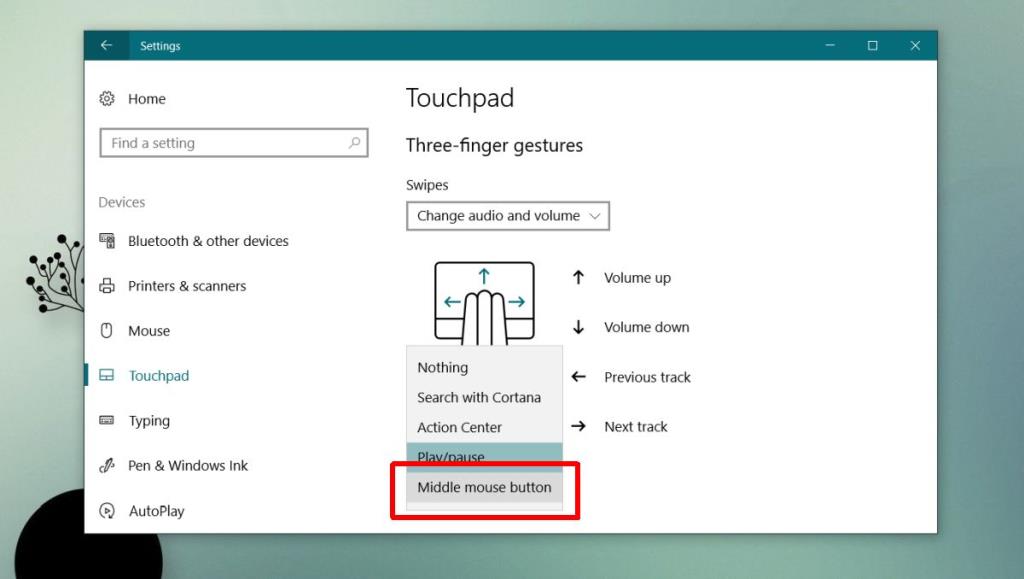
Щелчок средней кнопкой мыши - это действие, которое часто игнорируют / упускают из виду, поэтому не многие приложения его поддерживают. Если у вас нет кнопки со средней кнопкой мыши, вы мало что теряете. Это полезно в браузерах, но за пределами браузера это не так уж важно.
Как выключить компьютер с телефона
Центр обновления Windows работает в основном с реестром и различными файлами DLL, OCX и AX. В случае повреждения этих файлов большинство функций
В последнее время новые пакеты системной защиты появляются как грибы после дождя, и каждый из них приносит с собой очередное решение для обнаружения вирусов и спама, и если вам повезет,
Узнайте, как включить Bluetooth в Windows 10/11. Для корректной работы Bluetooth-устройств Bluetooth должен быть включён. Не волнуйтесь, это просто!
Ранее мы рассмотрели NitroPDF, удобную программу для чтения PDF-файлов, которая также позволяет пользователю конвертировать документы в PDF-файлы с такими функциями, как объединение и разделение PDF-файлов.
Вы когда-нибудь получали документ или текстовый файл, содержащий лишние символы? Текст содержит множество звёздочек, дефисов, пустых пробелов и т. д.?
Так много людей спрашивали о маленьком прямоугольном значке Google рядом с кнопкой «Пуск» Windows 7 на моей панели задач, что я наконец решил опубликовать это.
uTorrent — безусловно, самый популярный клиент для скачивания торрентов на ПК. Хотя у меня он работает безупречно в Windows 7, у некоторых пользователей возникают проблемы.
Каждому человеку необходимо делать частые перерывы во время работы за компьютером. Если не делать перерывов, велика вероятность, что ваши глаза начнут вылезать из орбит (ладно, не вылезать из орбит).
Возможно, вы, как обычный пользователь, привыкли к нескольким приложениям. Большинство популярных бесплатных инструментов требуют утомительной установки.







